


Seleccione la casilla Comprobar resultados del escáner (Check scan results) en Guardar configuración (Save Settings) del cuadro de diálogo Configuración para que se abra el cuadro de diálogo Guardar configuración (Save Settings) después de escanear.
Se puede especificar el formato de datos y el destino mientras se ven las miniaturas de los resultados del escaneado.
 Importante
ImportanteDespués de escanear desde My Image Garden, no se abre el cuadro de diálogo Guardar configuración (Save Settings).
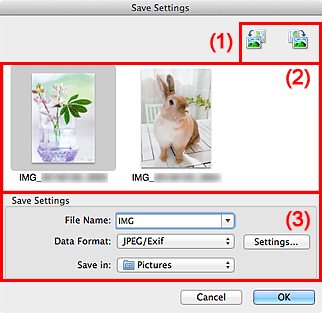
(1) Botones de operación de vista previa
(2) Área Resultados de escaneado
(3) Área Guardar configuración
 /
/  (Girar a la izquierda 90°)/(Girar a la derecha 90°)
(Girar a la izquierda 90°)/(Girar a la derecha 90°)
Gira las imágenes escaneadas 90 grados en el sentido de las agujas del reloj o en sentido contrario.
Seleccione la imagen que desea girar y haga clic en  (Girar a la izquierda 90°) o
(Girar a la izquierda 90°) o  (Girar a la derecha 90°).
(Girar a la derecha 90°).
 Importante
ImportanteLos botones de operación de vista previa no aparecen si la casilla Activar escaneos de imágenes grandes (Enable large image scans) está marcada en el cuadro de diálogo Configuración (Controlad.) (Settings (Driver)).
Muestra las miniaturas de las imágenes escaneadas. Puede cambiar el orden de guardado de las imágenes mediante arrastrar y soltar. Los nombres de archivo de guardado aparecen debajo de las miniaturas.
Nombre archivo (File Name)
Introduzca el nombre de archivo de la imagen que desee guardar. Al guardar un archivo, se adjuntan la fecha y un número de cuatro dígitos al nombre definido para el archivo con el formato "_20XX0101_0001".
Formato de datos (Data Format)
Seleccione el formato de datos con el que desea guardar las imágenes escaneadas.
Puede seleccionar JPEG/Exif, TIFF, PNG, PDF o PDF (Varias páginas) (PDF (Multiple Pages)).
 Importante
ImportanteNo se puede seleccionar PDF ni PDF (Varias páginas) (PDF (Multiple Pages)) en los siguientes casos.
Cuando se escanea haciendo clic en Foto (Photo) en la pantalla principal de IJ Scan Utility
Cuando la casilla Activar escaneos de imágenes grandes (Enable large image scans) está seleccionada en Guardar configuración (Save Settings) del cuadro de diálogo Configuración (Controlad.) (Settings (Driver))
Cuando la casilla Iniciar OCR (Start OCR) está seleccionada en Configuración de la aplicación (Application Settings) del cuadro de diálogo Configuración (Escaneado de documento) (Settings (Document Scan)), Configuración (Escaneado personalizado) (Settings (Custom Scan)) o Configuración (Controlad.) (Settings (Driver))
Si el Modo de color (Color Mode) es Blanco y negro (Black and White), no se puede seleccionar JPEG/Exif.
Config... (Settings...)
Haga clic para mostrar el cuadro de diálogo Configuración de formato de datos (Data Format Settings) donde se define la calidad con la que se guardan las imágenes, la búsqueda de palabras clave de los archivos PDF y su tipo de compresión, y el formato de datos con el que se guardan las imágenes escaneadas con Escaneado auto.
Guardar en (Save in)
Muestra la carpeta en la que se deben guardar las imágenes escaneadas. Para cambiar la carpeta, especifique la carpeta de destino en el cuadro de diálogo que aparece al seleccionar Agregar... (Add...) en el menú desplegable.
La carpeta de guardado predeterminada es la carpeta Imágenes (Pictures).
Principio de página |